อาจเป็นเรื่องน่าหงุดหงิดจริงๆ เมื่อโปรแกรมค้างระหว่างงานที่กำลังดำเนินอยู่ ใช่ไหม โปรแกรมค้างโดยมีสถานะไม่ตอบสนองหรือติดขัดกลางทางเป็นปัญหาทั่วไป คุณสามารถปิดโปรแกรมที่ค้างอยู่ได้โดยใช้ตัวจัดการงาน หรือเพียงแค่เรียกใช้คำสั่ง Taskkill ผ่าน Command Prompt (ตามที่อธิบายไว้ในบทความก่อนหน้า)
อย่างไรก็ตาม มีเคล็ดลับที่ง่ายกว่านี้อีกที่สามารถฆ่าโปรแกรมที่ดื้อรั้นที่สุดในระยะเวลาอันสั้น ใช่ นั่นเป็นคำสั่ง Taskkill อีกครั้ง แต่ดำเนินการในลักษณะที่ต่างออกไป มาดูกันว่าเป็นอย่างไร
วิธีฆ่าโปรแกรมที่ไม่ตอบสนองโดยใช้ทางลัด Taskkill ใน Windows 10
ขั้นตอนที่ 1: เปิด Notepad แล้วพิมพ์คำสั่งด้านล่างลงไป:
taskkill /f /fi “สถานะเท่ากับไม่ตอบสนอง”
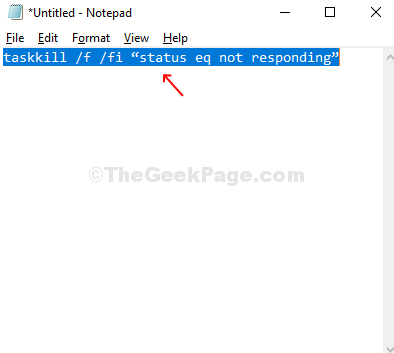
ขั้นตอนที่ 2: ไปที่ ไฟล์ ตัวเลือกที่ด้านบนซ้ายของ แผ่นจดบันทึก. คลิกที่ บันทึกเป็น.
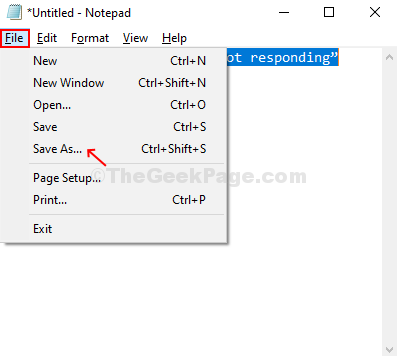
ขั้นตอนที่ 3: ตอนนี้ตั้งชื่อสิ่งที่เกี่ยวข้องใน ชื่อไฟล์, เลือก บันทึกเป็นประเภท เช่น เอกสารทั้งหมดและบันทึกเป็น .ค้างคาว ไฟล์.
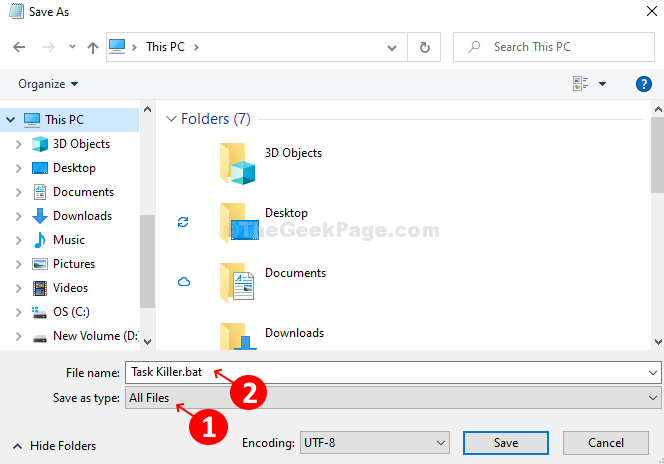
ขั้นตอนที่ 4: ของคุณ .ค้างคาว ไฟล์ถูกบันทึก สิ่งที่คุณต้องทำคือดับเบิลคลิกที่ไฟล์เมื่อใดก็ตามที่คุณต้องการจบโปรแกรมที่น่ารำคาญ มันกะพริบพรอมต์คำสั่งสำหรับนาโนวินาทีและหายไปในขณะที่ปิดโปรแกรมไม่ตอบสนองในเวลาไม่นาน

แค่นั้นแหละ และคุณทำเสร็จแล้ว!


